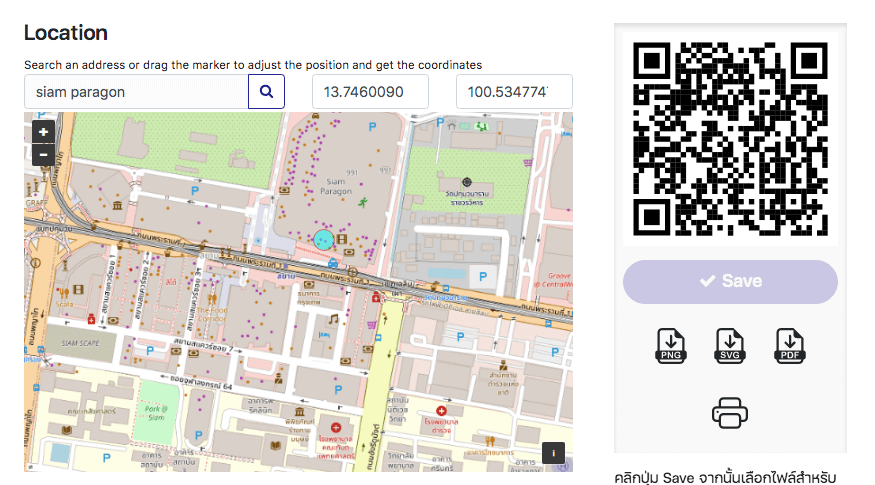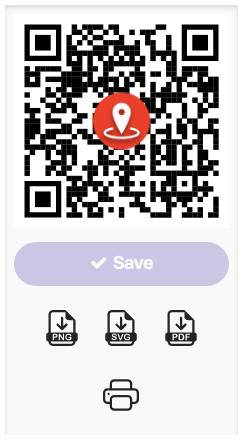มาเรียนรู้ วิธีการสร้าง QR Code ฟรี ไม่มีวันหมดอายุ เพื่อเอาไปใช้ในธุรกิจกัน! แต่ก่อนอื่นเรามาทำความรู้จักคิวอาร์โค้ดกันก่อนดีกว่า.. QR Code หรือ คิวอาร์โค้ด ย่อมาจากคำว่า Quick Response Code คือ บาร์โค้ดแบบสองมิติที่ทำหน้าที่เป็เหมือนฉลากสำหรับสแกนเพื่ออ่านข้อมูล ซึ่งส่วนใหญ่ข้อมูลที่ว่านั้นจะอยู่ในรูปแบบของเว็บไซต์ หรือแอปพลิเคชัน โดย วิธีการทําคิวอาร์โค้ด นั้นง่ายมาก และสามารถทำไปใช้กับได้หลายอย่าง เช่น ทําคิวอาร์โค้ดเพจ ทําคิวอาร์โค้ดเว็บไซต์ หรือ ทําคิวอาร์โค้ดข้อความ (ให้แสดงข้อความหลังจากสแกน QR Code)
จริงๆ แล้ว การทำคิวอาร์โค้ด ถูกคิดค้นขึ้นมาตั้งแต่ปี ค.ศ. 1994 เพื่อใช้ในอุตสาหกรรมรถยนต์ของญี่ปุ่น แต่ในปัจจุบัน QR Code ได้รับความนิยมเป็นอย่างมากโดยเฉพาะในยุคที่ทุกคนมี Smart Phone อยู่ในมือ เพราะสามารถนำมาใช้เป็นช่องทางในการเข้าถึงข้อมูลต่างๆ ที่เกี่ยวข้องกับธุรกิจได้อย่างง่ายดาย ไม่ว่าจะเป็นสแกนเพื่อไปยังหน้าเว็บไซต์ สแกนเพื่อเพิ่มเพื่อนบน Social Media โดยใช้เวลาสแกนแค่เพียงไม่กี่วินาทีเท่านั้น ซึ่ง วิธีทำคิวอาร์โค้ด นั้นง่ายมาก มาลองทำพร้อมกันเลย
วิธีการทำคิวอาร์โค้ด เพื่อนำไปปรับใช้ในธุรกิจ
หลายธุรกิจไม่ว่าจะเป็นด้านการบริการ ร้านค้า สินค้า และร้านอาหารต่างๆ ก็ต่างหันมา ทำ QR Code เพื่อให้ลูกค้าสามารถเข้าถึงข้อมูลของสินค้า หรือบริการได้แบบรวดเร็วทันใจ เป็นการผสมผสานช่องทางออนไลน์และออฟไลน์ และเป็นการเพิ่มโอกาสให้คนเข้ามาเยี่ยมชมเว็บไซต์หรือช่องทางโซเชียลมีเดียต่างๆ ได้มากขึ้นอีกด้วย
การใช้งาน QR Code ในธุรกิจ (ถ้าไม่พูดถึงการใช้บนสินค้าเพื่อเป็นรหัสสินค้า และการสแกนเพื่อชำระเงิน เพราะพวกนี้จะสร้างโดยระบบอัตโนมัติ) ส่วนใหญ่ก็จะมาหนักในด้านการตลาด เพราะสามารถช่วยให้กลุ่มลูกค้าเป้าหมายเข้าถึงหน้าเว็บไซต์ หรือช่องทางออนไลน์ ที่เกี่ยวข้องกับแคมเปญการตลาดนั้นๆ ได้
ธุรกิจร้านอาหาร
เช่น ร้านอาหารมีโปรโมชั่นแถมเบเกอรี่ โดยลูกค้าต้องเข้าไปยังหน้าเว็บไซต์เพื่อลงทะเบียนก่อน (เป้าหมายคือทางร้านได้เก็บฐานข้อมูลของลูกค้า) ก็สามารถเอาลิงก์หน้าเว็บไซต์ที่มีแบบฟอร์มสำหรับลงทะเบียนมา สร้าง QR Code จากนั้นก็ปริ้น QR Code นั้นมาตั้งไว้บนโต๊ะเพื่อให้ลูกค้าทำการสแกนเข้าหน้าแบบฟอร์มบนเว็บไซต์ และกรอกข้อมูลได้ง่ายๆ หรือจะ ทําคิวอาร์โค้ดข้อความ เพื่อให้ลูกค้าได้รับข้อความหลังจากสแกน ซึ่งอาจจะเป็นรหัสส่วนลด ที่นำไปใช้ลดราคาหน้าร้านก็ได้
ใช้งานกับป้ายโฆษณา หรือสื่อต่างๆ
หากแบรนด์ของคุณต้องการทำป้ายโฆษณารูปแบบ Standy ไปวางในห้าง หรือวางตามอีเวนต์ต่างๆ การทําคิวอาร์โค้ด ใส่บนป้าย ก็ช่วยให้ลูกค้าสแกนเข้าไปยังหน้าเว็บไซต์ได้ทันที ซึ่งจะมีเทคนิคในการวัดจำนวนสแกนได้ด้วย โดย วิธีการทําคิวอาร์โค้ด แบบวัดจำนวนสแกนได้เราจะสอนท้ายบทความ
ประโยชน์นอกเหนือจากนี้คือ หากเว็บไซต์ของคุณติดตั้ง Tracking Code สำหรับทำ Remarketing ไว้อยู่แล้ว ก็สามารถเก็บข้อมูล หรือ Cookie จากลูกค้าออฟไลน์ เพื่อไปยิงโฆษณาต่อบนช่องทางออนไลน์ได้ง่ายๆ เลย
เมื่อรู้ว่า QR Code มีประโยชน์มากมายขนาดนี้ วันนี้เรามี วิธีสร้างคิวอาร์โค้ด สำหรับธุรกิจหรือแคมเปญการตลาดง่ายๆ มาฝากกัน!
5 ขั้นตอน วิธีการทําคิวอาร์โค้ด ฟรี ง่ายๆ ได้ด้วยตัวเอง
ใช้เวลาประมาณ 6 minutes
มาเริ่มกันเลย! แต่ของบอกก่อนว่าขั้นตอนการสร้างคิวอาร์โค้ดนี้ไม่ได้เกี่ยวข้องกับการสร้าง QR สำหรับไทยชนะนะครับ จะเป็นการนำไปใช้ในด้านการตลาด เพื่อเชื่อมช่องทางออฟไลน์กับออนไลน์
- เตรียมข้อมูลปลายทางจากการสแกน QR Code
ต้องรู้ก่อนว่าคุณจะสร้าง QR Code ไปทำไม
เช่น สแกนแล้วไปหน้าเว็บไซต์ สแกนเพื่อแสดง Location สแกนแล้วให้แสดงข้อความ และอีกมากมาย ซึ่งคุณจะได้ทำความรู้จักในขั้นตอนต่อไป
สำหรับการทำ QR Code เพื่อใช้ในการตลาดนิยมให้สแกนแล้วไปยังเว็บไซต์ หรือ Facebook Page ดังนั้น สิ่งที่ต้องเตรียมก็คือลิงก์ URL
ตัวอย่างเช่น HardcoreCEO อยากสร้าง QR Code เพื่อให้ผู้อ่านสแกนไปหน้า About Us ลิงก์ที่เราต้องเตรียมก็คือ https://hardcoreceo.co/about/
หรือถ้าเราอยากให้ผู้อ่านสแกน QR Code ไปยังหน้า Facebook Page ของเรา ลิงก์ที่ต้องเตรียมก็คือ https://www.facebook.com/hardcoreCEO - ไปยังเครื่องมือสร้าง QR Code
QR Code Generator มีให้เลือกมากมาย แต่ HardcoreCEO เรามีเครื่องมีสร้าง QR Code ของเราเอง เปิดให้คุณได้ใช้ สร้างคิวอาร์โค้ดฟรี โดยสามารถคลิกที่ สร้าง QR Code เพื่อไปยังโปรแกรมได้เลย
เมื่อเข้าไปแล้วจะเจอหน้าตาแบบนี้ สังเกตดูจะพบว่าด้านบนจะมีปุ่มให้เลือกจุดประสงค์ หรือปลายทางของ QR Code มากมาย เช่น Link, Text, Email, Location, Phone, SMS, Zoom, Paypal และอีกมากมาย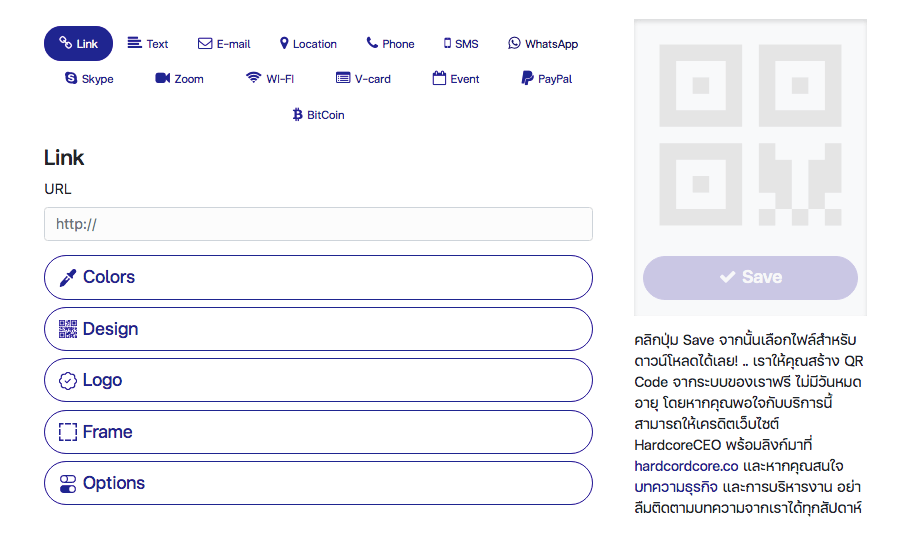
- ใส่ลิงก์ หรือข้อมูลในช่อง และปรับแต่ง QR Code ตามต้องการ
จากภาพด้านบน จะเห็นว่ามีแถบเมนู Link, Text, Email, Phone และอีกมากมาย คุณสามารถเลือกตามจุดประสงค์ได้เลยว่าต้องการให้ลูกค้าสแกนแล้วไปที่ไหน เช่น ถ้าจะ ทําคิวอาร์โค้ดเว็บไซต์ ก็เลือก Link หรือถ้าจะให้สแกนแล้วขึ้นข้อความ วิธีทําคิวอาร์โค้ดข้อความ ก็ง่ายๆ ไม่ต้องใช้ลิงก์ เพียงเลือกเมนู Text และใส่ข้อความที่ต้องการได้เลย
หรือหากคุณต้องการให้สแกนแล้วเปิด Location เช่น Google Map ก็เลือกจุดประสงค์เป็น Location จากนั้นก็ใส่พิกัดของสถานที่ๆ คุณต้องการ เช่น ตัวอย่างภาพด้านล่าง เราลากให้ไปอยู่ที่ Siam Paragon หากคุณลองสแกน QR Code ด้านข้างดู ระบบก็จะให้คุณเปิด Google Map ได้เลย (หากใส่ชื่อสถานที่ค้นหาแล้วไม่ขึ้น ให้ลาก Pin เอง เพราะระบบยังไม่รองรับหลายๆ สถานที่ในไทย)
- เริ่มทำการ Create QR Code
หลังจากนั้นก็สามารถเลือกปรับแต่ง สี ใส่โลโก และปรับ Customize Design ได้ตามต้องการ แต่จากประสบการณ์ ขอแนะให้ทำแบบพื้นๆ อย่าใส่ลูกเล่นอะไรเยอะเกิน เพราะผู้ใช้จะไม่ค่อยคุ้น และบางทีอาจจะมีปัญหาในการสแกนด้วย ซึ่งในตัวอย่างนี้ เราได้ลองใส่ไอคอน Map ไว้ เพื่อให้รู้ว่านี่คือคิวอาร์โค้ดที่ทำเพื่อสแกนไปยัง Location
เมื่อใส่ข้อมูล และ Customize ดีไซน์แล้ว ระบบจะอัพเดท QR Code ด้านขวาให้เองอัตโนมัติ จากนั้นคุณสามารถกดปุ่ม “Save” และเลือกไฟล์ที่ต้องการดาวน์โหลดไปใช้งานได้เลย โดยเรามีให้เลือกเป็น png, svg, pdf และ Print
- ทดสอบอีกครั้งก่อนนำไปใช้
ก่อนนำ QR Code ไปใช้ทุกครั้ง ให้ทดลองสแกนทดสอบดูก่อนว่าใช้งานได้หรือไม่ ติดปัญหาอะไรหรือเปล่า เพราะถ้าเผลอเอาไปใช้แล้วสแกนไม่ได้ บอกเลยว่างานเข้าหนักมาก
จากตัวอย่าง QR Code ของ HardcoreCEO ด้านบน จะต้องลิงก์ไปยัง Location ที่สยามพารากอน เมื่อเราลองทดสอบ สแกนคิวอาร์โค้ดด้านบนแล้ว ก็พบว่าระบบจะให้เลือกเลยว่าจะเป็น Location นี้ใน Google Map เลยไหม เมื่อตอบตกลง Google Map ก็จะทำงาน และ Pin ไปที่ตำแหน่งสยามพารากอน เป็นอันว่าเสร็จสมบูรณ์ สามารถทำไปใช้งานได้
วิธีสร้างคิวอาร์โค้ด แบบวัดจำนวนการสแกนได้
สำหรับใครที่จะ สร้างคิวอาร์โค้ด ไปใช้ในแคมเปญการตลาด แบบที่ต้องการจะวัดผลได้ว่ามีคนสแกนเข้ามาที่เว็บไซต์ผ่าน QR Code มากน้อยแค่ไหน สามารถใช้เครื่องมือที่เรียกว่า UTM Code (ใช้ได้เฉพาะลิงก์เว็บไซต์ของตัวเองเท่านั้น) ซึ่งสามารถสร้างผ่าน UTM Builder ได้ หรือจะเป็น bitly.com (ใช้กับลิงก์อะไรก็ได้) ก็ได้
หากเลือกใช้ UTM Code การวัดผลจะต้องดูผ่าน Google Analytics เท่านั้น ดังนั้นคุณต้องเชี่ยวชาญในส่วนนี้พอสมควร ซึ่งเราขอยังไม่ลงลึกในบทความนี้ก่อน เดี๋ยวจะเครียดเกินไป เอาไว้เจอกันในบทความหน้า
สำหรับใครที่ยังเป็นมือใหม่ และไม่ต้องการวิธีที่ Advance แบบ UTM แนะนำให้ใช้ bitly ไปก่อน โดยให้ไปสร้าง Shorten URL ที่ bitly และตอนใส่ลิงก์สำหรับสร้าง QR Code ให้ใส่ลิงก์ bitly แทนลิงก์นั้นๆ
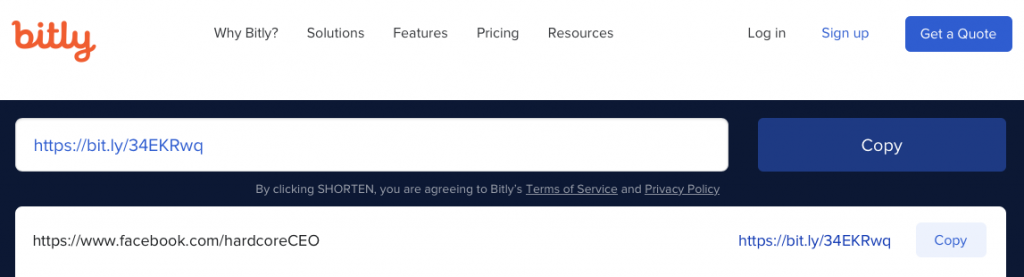
เช่น ถ้า HardcoreCEO ต้องการทําคิวอาร์โค้ด จากลิงก์ bitly เพื่อวัดผลว่ามีคนสแกนไปยังหน้า Facebook Page กี่ครั้ง เราก็จะไปสร้าง Shorten URL ที่ bitly ออกมาเป็น https://bit.ly/34EKRwq ซึ่งเมื่อคลิกลิงก์นี้ก็จะพาไปหน้า Facebook Page เช่นกัน จากนั้นเราก็จะเอาลิงก์ https://bit.ly/34EKRwq ไปใช้สำหรับการทำ QR Code แทน (ต้อง Log in ก่อนถึงจะสามารถ Track ได้)
โดยถ้าแคมเปญการตลาดของคุณมีหลากหลาย เช่น ทั้งป้ายแบนเนอร์ในห้าง และใน Brochure คุณสามารถสร้าง bitly ลิงก์ 2 ลิงก์ และ เอาแต่ละลิงก์ไปสร้าง QR Code แยกกัน แค่นี้คุณก็จะรู้แล้ว ว่าคนที่สแกน มาจากแบนเนอร์ในห้าง หรือมาจาก Brochure มากกว่ากัน
เป็นยังไงกันบ้าง วิธีการทําคิวอา ร์ โค้ด นั้นง่ายกว่าที่คิดเยอะเลยใช่ไหมล่ะ แถมยังรู้ วิธีสร้างคิวอาร์โค้ด แบบฟรีๆ อีกด้วย ทั้งฟรีและดีแบบนี้ ต้องลองเอาไปใช้โปรโมทธุรกิจของคุณดูเร็วๆ นี้แล้วล่ะ